学习通如何新建小组?学习通新建小组的方法
来源:果果软件站 | 更新时间:2023-12-06 02:00
小伙伴们知道学习通如何新建小组吗?今天小编就来讲解学习通新建小组的方法,感兴趣的快跟小编一起来看看吧,希望能够帮助到大家。
学习通如何新建小组?学习通新建小组的方法
1、首先打开手机上的学习通软件(如图所示)。
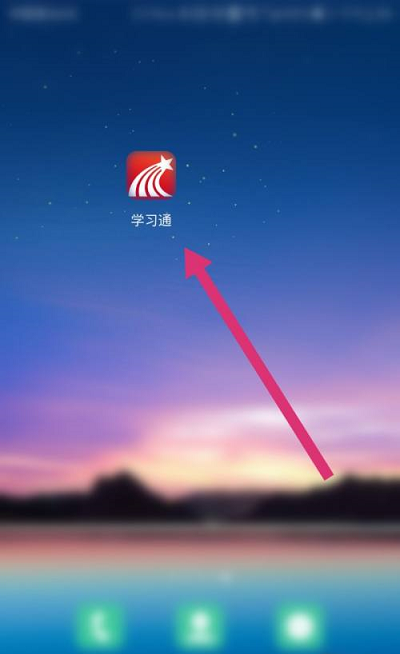
2、然后点击首页右下角我(如图所示)。
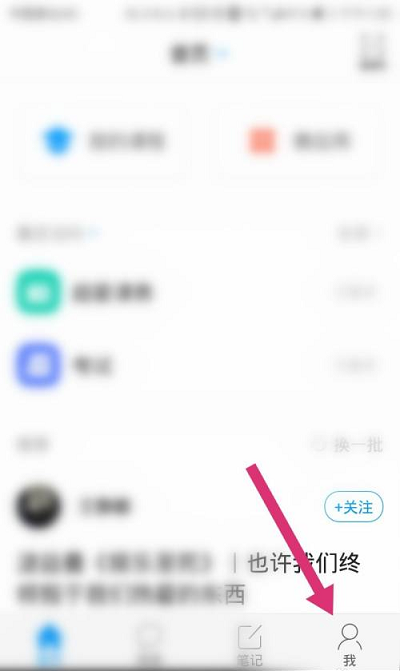
3、然后点击小组(如图所示)。

4、然后点击右上角的+符号(如图所示)。
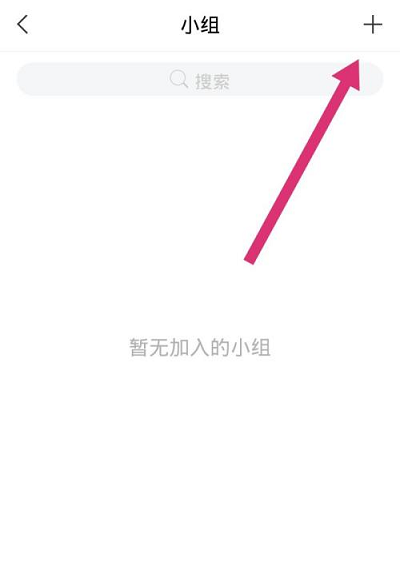
5、然后点击新建小组(如图所示)。
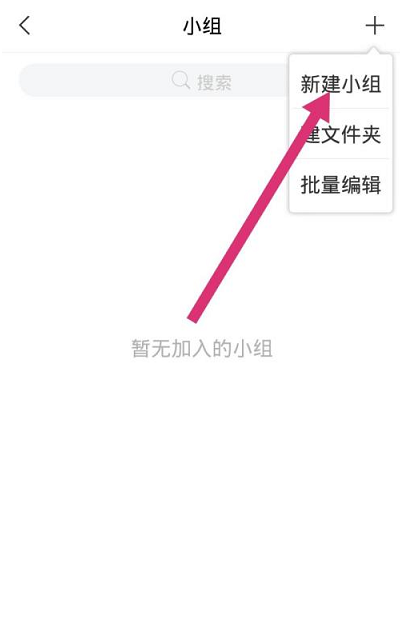
6、最后输入小组名称,并点击保存(如图所示)。
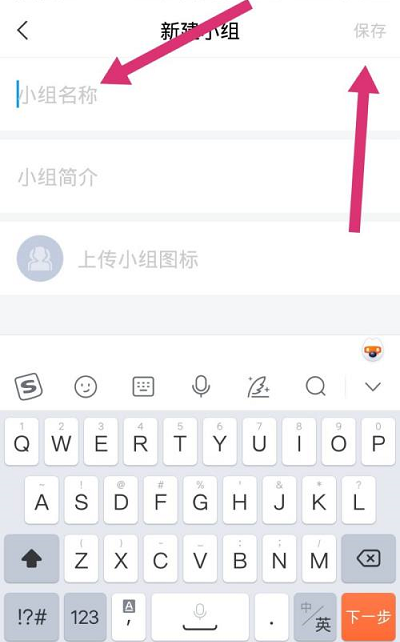
以上就是给大家分享的学习通如何新建小组的全部内容,更多精彩内容尽在果果软件站!



























